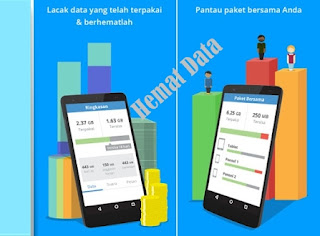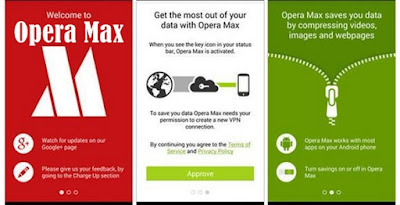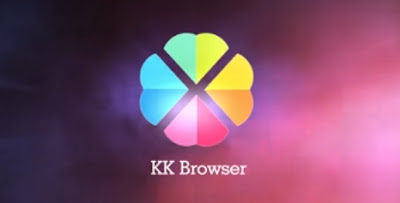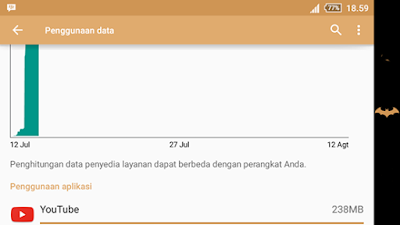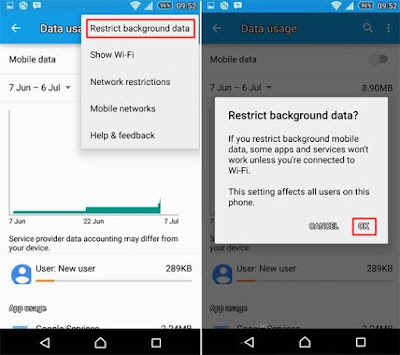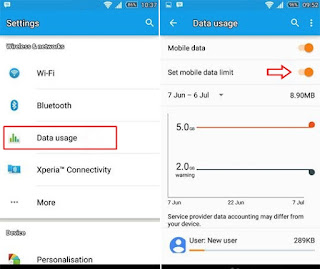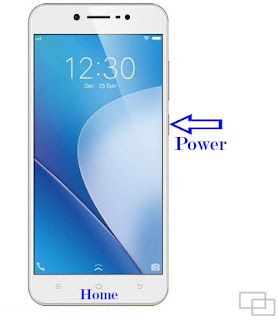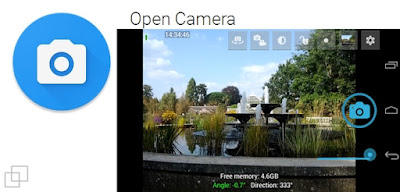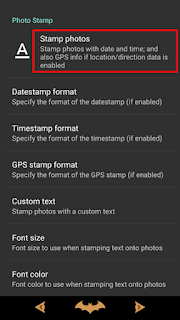Kalau kalian selalu mengikuti perkembangan produk Sony Xperia, tentunya tahu kalau Sony Xperia Z3 pernah diumumkan di ajang pameran elektronik IFA di Berline (Jerman). Smarphone keluaran dari Sony Mobile ini merupakan salah satu produk terbaik yang dirilis sekitar bulan September 2014. Ini merupakan penerus dari Sony Xperia Z2, bila kita bandingkan dengan Sony Xperia Z3 memiliki beberapa kelebihan seperti dimensi yang lebih compact, CPU yang lebih bagus serta baterai yang lebih awet dan pastinya harga yang ditawarkan juga sedikit lebih tinggi.
Z3 juga memiliki seri kecil atau compact (docomo), salah satu yang jelas perbedaannya kalau Xperia Z3 Global lebar layarnya 5.2 inchi sedangkan yang Compact 4.6 inchi. Kali ini yang akan kita bahas adalah Sony Xperia Z3 Global.
Harga ponsel Sony Xperia Z3 saat di lauching mencapai 8 juta rupiah, sangat jauh berbeda dengan harga terbaru saat ini yang telah mengalami banyak penurunan, simak saja lebih lanjut berikut ini.
Display
Resolusi layar 5.2 inchi (1080 x 1920) pixels dengan kerapatan layar mencapai 424 ppi pixel density. Itu artinya layar tersebut siap memanjakan mata anda ketika menonton video, main game, video call, atau lainnya. Dimensiona atau ukuran ponsel Sony Xperia Z3 adalah 127.3 x 64.9 x 8.6 mm (5.01 x 2.56 x 0.34 in), memiliki berat hanya 152 gram.
Kamera Depan dan Belakang
Untuk bagian photography ponsel ini masih menggunakan resolusi kamera yang sama dengan pendahulunya yakni 20.7 MP pada kamera belakang dengan beragam banyak fitur seperti Autofocus, LED Flash, geo-tagging, touch focus, face detection, HDR, panorama. Serta mampu merekam video dengan hasil bisa mencapai 2160p@30fps ful HD.
Sedangkan kamera depan Sony Xperia Z3, hanya 2.2 MP tapi sudah lumayan bagus ketika digunakan untuk video call dan lainnya.
Memori Penyimpanan
Kalau anda suka merekam sebuah video untuk mengabadikan moment, file video tentunya kapasitanya besar apalagi kita merekamnya memilih yang Full HD sehingga kalau memorinya pas-pasan akan cepat penuh. Sony Xperia Z3 berbekal memori internel 32 GB dan apabila memori sebesar itu masih kurang cukup kita bisa menambahkan memori eksternal berjenis microSD hingga maksimal 256 GB, cukup leluasa bukan apalagi hanya untuk menyimpan foto dan musik.
Jaringan Internet
Ini yang menjadi salah satu hal terpenting di jaman sekarang, kecepatan internet menjadikan daya tarik tersendiri khususnya yang suka berjelajah di dunia maya. Sony Xperia Z3 telah mendukung jaringan super cepat saat ini yakni 4G LTE dengan kecepatan download hingga 150 Mbit/s dan upload hingga 50 Mbit/s.
Koneksi internet sudah lengkap, tapi bagaimana dengan kapasitas baterai Sony Xperia Z3 kurang nyaman kan kalau koneksi lancar namun baterai cepat habis, walaupun sekarang telah tersedia powerbank tapi rasanya gimana kalau harus selalu mengandalkan itu khususnya kalau kita sedang diluar.
Sony Xperia Z3 Global memiliki kapasitas baterai cukup mumpuni yakni sebesar 3100 mAh berjenis Li-Ion yang mampu talk time hingga 14 jam di 2G dan 16 jam di 3G. Dan berikut ini spaesifikasi lengkapnya,
Spesifikasi Sony Xperia Z3 Global
➣Harga Sony Xperia Z3, update September 2017
Harga Baru : Rp 3.2 jutaan
Harga Bekas : 1.7 jutaan
Informasi harga baru maupun bekas kami peroleh dari situs jual beli online terpercaya (Lazada dan Bukalapak).
Kelebihan
- Layar besar 5.2 inch dengan teknologi Triluminous Display + X-reality Engine
- Desain Keren dan Elegan, dengan menggunakan material kaca depan belakang dan metal frame
- Kapasitas RAM 3GB
- Kamera Utama dengan sensor 1/2,3” Exmor RS beresolusi 20.3 MP dengan beragam fitur didalamnya
- CPU Quadcore Snapdragon 801 2.5 Ghz dan dengan GPU Adreno 330 merupakan performa yang maksimal.
- OS Android 6.0 (Marshmallow)
- Sony Xperia Z3 ini adalah “Tahan Air” yang memiliki rating tinggi
- Kapasitas baterainya besar 3100 mAh dislengkapi fitur Fast charging untuk menunjang pengisian baterai lebih cepat.
Kekurangan
- Belum mendukung fitur Fingerpint
- Layar belum Quad HD
- Baterai Non-removable (tidak bisa dilepas langsung)
Kurang lebih demikianlah informasi mengenai spesifikasi dan juga harga Sony Xperia Z3 terbaru yang telah kami sampaikan, semoga bermanfaat. Kemudian mengnai harga di atas hanyalah patokan atau gambaran secara umum, mungkin ada perbedaan harga tergantung dengan tempat dan masing-masing toko yang menjualnya.
Z3 juga memiliki seri kecil atau compact (docomo), salah satu yang jelas perbedaannya kalau Xperia Z3 Global lebar layarnya 5.2 inchi sedangkan yang Compact 4.6 inchi. Kali ini yang akan kita bahas adalah Sony Xperia Z3 Global.
Harga ponsel Sony Xperia Z3 saat di lauching mencapai 8 juta rupiah, sangat jauh berbeda dengan harga terbaru saat ini yang telah mengalami banyak penurunan, simak saja lebih lanjut berikut ini.
Display
Resolusi layar 5.2 inchi (1080 x 1920) pixels dengan kerapatan layar mencapai 424 ppi pixel density. Itu artinya layar tersebut siap memanjakan mata anda ketika menonton video, main game, video call, atau lainnya. Dimensiona atau ukuran ponsel Sony Xperia Z3 adalah 127.3 x 64.9 x 8.6 mm (5.01 x 2.56 x 0.34 in), memiliki berat hanya 152 gram.
Kamera Depan dan Belakang
Untuk bagian photography ponsel ini masih menggunakan resolusi kamera yang sama dengan pendahulunya yakni 20.7 MP pada kamera belakang dengan beragam banyak fitur seperti Autofocus, LED Flash, geo-tagging, touch focus, face detection, HDR, panorama. Serta mampu merekam video dengan hasil bisa mencapai 2160p@30fps ful HD.
Sedangkan kamera depan Sony Xperia Z3, hanya 2.2 MP tapi sudah lumayan bagus ketika digunakan untuk video call dan lainnya.
Memori Penyimpanan
Kalau anda suka merekam sebuah video untuk mengabadikan moment, file video tentunya kapasitanya besar apalagi kita merekamnya memilih yang Full HD sehingga kalau memorinya pas-pasan akan cepat penuh. Sony Xperia Z3 berbekal memori internel 32 GB dan apabila memori sebesar itu masih kurang cukup kita bisa menambahkan memori eksternal berjenis microSD hingga maksimal 256 GB, cukup leluasa bukan apalagi hanya untuk menyimpan foto dan musik.
Jaringan Internet
Ini yang menjadi salah satu hal terpenting di jaman sekarang, kecepatan internet menjadikan daya tarik tersendiri khususnya yang suka berjelajah di dunia maya. Sony Xperia Z3 telah mendukung jaringan super cepat saat ini yakni 4G LTE dengan kecepatan download hingga 150 Mbit/s dan upload hingga 50 Mbit/s.
Koneksi internet sudah lengkap, tapi bagaimana dengan kapasitas baterai Sony Xperia Z3 kurang nyaman kan kalau koneksi lancar namun baterai cepat habis, walaupun sekarang telah tersedia powerbank tapi rasanya gimana kalau harus selalu mengandalkan itu khususnya kalau kita sedang diluar.
Sony Xperia Z3 Global memiliki kapasitas baterai cukup mumpuni yakni sebesar 3100 mAh berjenis Li-Ion yang mampu talk time hingga 14 jam di 2G dan 16 jam di 3G. Dan berikut ini spaesifikasi lengkapnya,
Spesifikasi Sony Xperia Z3 Global
| SIM / Jaringan | Nano SIM / GSM,HSPA,LTE |
| Dimensi | 146 x 72 x 7.3 mm (5.75 x 2.83 x 0.29 in) |
| Berat | 152 g |
| Layar | 5.2 inches (~70.9% screen-to-body ratio), IPS LCD capacitive touchscreen |
| Memori dan Penyimpanan | 32 GB (Internal) max 256 GB (eksternal) |
| RAM | 3 GB |
| OS | Android 4.4.4 (KitKat), dapat upgrada ke Marshmallow (6.0) |
| Processor | Quad-core 2.5 GHz Krait 400 |
| GPU | Adreno 330 |
| Chipset | Qualcomm MSM8974AC Snapdragon 801 |
| WLAN | Wi-Fi 802.11 a/b/g/n/ac, dual-band, Wi-Fi Direct, DLNA, hotspot |
| Kamera Belakang | 20.7 MP (autofocus, LED flash, 1/2.3" sensor size, 1.12 µm pixel size, geo-tagging, touch focus, face detection, HDR, panorama) |
| Kamera Depan | 2.2 MP |
| Bloetooth | 4.0, A2DP, aptX |
| Warna | Hitam, Putih, Silver, Ungu |
| Baterai | Li-Ion 3100 mAh (Non-removable) |
➣Harga Sony Xperia Z3, update September 2017
Harga Baru : Rp 3.2 jutaan
Harga Bekas : 1.7 jutaan
Informasi harga baru maupun bekas kami peroleh dari situs jual beli online terpercaya (Lazada dan Bukalapak).
Kelebihan dan Kekurangan Sony Xperia Z3
Kelebihan
- Layar besar 5.2 inch dengan teknologi Triluminous Display + X-reality Engine
- Desain Keren dan Elegan, dengan menggunakan material kaca depan belakang dan metal frame
- Kapasitas RAM 3GB
- Kamera Utama dengan sensor 1/2,3” Exmor RS beresolusi 20.3 MP dengan beragam fitur didalamnya
- CPU Quadcore Snapdragon 801 2.5 Ghz dan dengan GPU Adreno 330 merupakan performa yang maksimal.
- OS Android 6.0 (Marshmallow)
- Sony Xperia Z3 ini adalah “Tahan Air” yang memiliki rating tinggi
- Kapasitas baterainya besar 3100 mAh dislengkapi fitur Fast charging untuk menunjang pengisian baterai lebih cepat.
Kekurangan
- Belum mendukung fitur Fingerpint
- Layar belum Quad HD
- Baterai Non-removable (tidak bisa dilepas langsung)
Kurang lebih demikianlah informasi mengenai spesifikasi dan juga harga Sony Xperia Z3 terbaru yang telah kami sampaikan, semoga bermanfaat. Kemudian mengnai harga di atas hanyalah patokan atau gambaran secara umum, mungkin ada perbedaan harga tergantung dengan tempat dan masing-masing toko yang menjualnya.

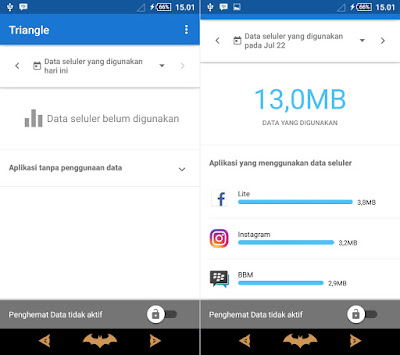
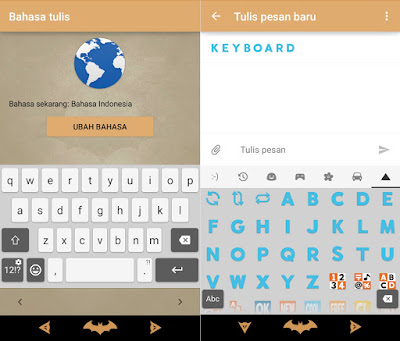
 Buat kalian pengguna Xperia Z5, kali ini kami bakalan berbagi sebuah Home versi baru. Selain dapat dipakai pada Z5 Laucnher and Theme ini juga bisa dipasang pada Xperia X tanpa memerlukan root, yang penting smatphone sony yang kalian gunakan sudah menggunakan os Android v5.0 ke atas.
Buat kalian pengguna Xperia Z5, kali ini kami bakalan berbagi sebuah Home versi baru. Selain dapat dipakai pada Z5 Laucnher and Theme ini juga bisa dipasang pada Xperia X tanpa memerlukan root, yang penting smatphone sony yang kalian gunakan sudah menggunakan os Android v5.0 ke atas.